电脑定时关机怎么设置 运行命令符自动关机
2021-08-06 16:16:45 作者:佚名 在使用电脑后,我们经常会忘记关机,或者电脑还有软件进行下载运行,当处理好才需要关机而我们此时却要先离开,那么这时候我们就需要用到定时关机这个功能了。所以今天小编来给大家分享一下 电脑定时关机怎么设置 的方法,随小编一起来看下吧!
运行命令符定时关机
1、打开电脑,按住【Win+R】组合键,弹出运行命令,在编辑框内输入如下命令:shutdown -s -t 3600;
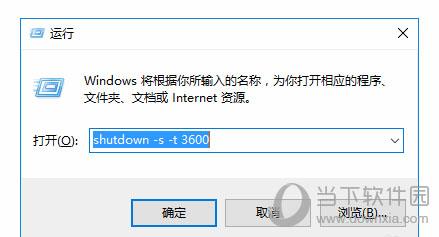
2、shutdown -s -t 3600命令的含义如下:shutdown -s表示关机,shutdown -s -t表示电脑关机倒计时,最后面的数字则表示倒计时时间,单位为秒。也就是说电脑将在3600秒后自动关机;

3、如果想要实现电脑自动关机,只要输入这串运行命令即可完成,输入之后,点击“确定”按钮,电脑就会弹出提示框;
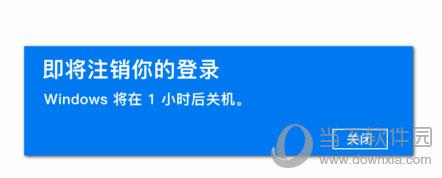
4、如果想取消自动关机或者定时关机,可以打开“运行”命令,输入如下字符:shutdown -a;
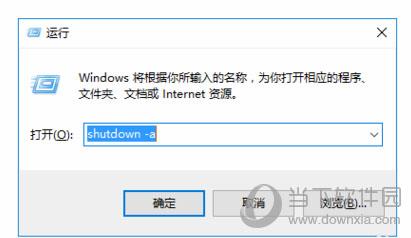
5、输入完成,电脑就会提示“计划的关闭已取消”的信息提示弹窗,表示我们已经取消自动倒计时关机了。

以上就是电脑定时关机的设置方法了,是不是非常简单呢!不需要下载任何第三方软件,通过执行批处理命令就可以轻松实现定时关机的操作,还不会的小伙伴们,赶快来试一试吧!











